Sửa lỗi Outlook bắt nhập pass liên tục?
Mục lục bài viết
- 1. Tình trạng lỗi outlook bắt nhập pass liên tục:
- 2. Nguyên nhân gây ra lỗi sửa lỗi outlook bắt nhập pass liên tục
- 3. Cách sửa lỗi Outlook bắt nhập pass liên tục:
- Đặt lại cài đặt đăng nhập cho Outlook:
- Xóa mật khẩu đã lưu trong bộ nhớ cache
- Bật Ghi nhớ mật khẩu:
- Cài đặt bản cập nhật mới nhất cho Outlook
- Tạo một hồ sơ mới
- Khởi động Outlook ở Chế độ An toàn và tắt các phần bổ trợ
1. Tình trạng lỗi outlook bắt nhập pass liên tục:
Tình trạng này thi thoảng mới gặp nhưng nếu gặp phải thì rất khó chịu
2. Nguyên nhân gây ra lỗi sửa lỗi outlook bắt nhập pass liên tục
Nguyên nhân chính gây ra lỗi này chủ yếu là lỗi trong hệ thống của outlook hoặc những xung đột gây nên tình trạng này.
3. Cách sửa lỗi Outlook bắt nhập pass liên tục:
Đầu tiên bạn cần Ngắt kết nối Tài khoản Microsoft của bạn khỏi các ứng dụng Office theo cách thủ công?
- Mở Outlook .
- Đi tới Settings >> Accounts.
- Chọn Email & App Accounts. .
- Chọn Accounts used for other apps
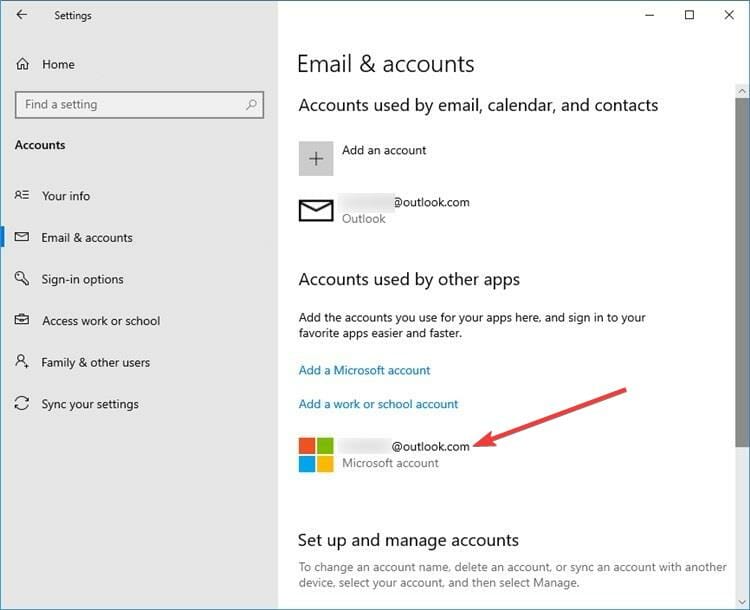
- Nếu bạn thấy các địa chỉ email của mình được liệt kê ở đó, chỉ cần ngắt kết nối chúng.
- Khởi động lại Outlook.
Đặt lại cài đặt đăng nhập cho Outlook:
- Đi tới Control Panel và nhấp vào Credentials Manager.
- Điều hướng đến User accounts và chuyển đến Credential Manager.
- Trong phần Windows Credentials and Generic Credentials section, hãy xóa mọi thông tin đăng nhập được lưu trữ tham chiếu đến địa chỉ email Office 365 hoặc Microsoft Outlook.
- Nhấp vào Details và chọn Remove from vaults.
- Nhấp vào Yes trên hộp cảnh báo.
- Lặp lại các bước cho đến khi bạn xóa tất cả thông tin đăng nhập được liên kết với địa chỉ email của mình.
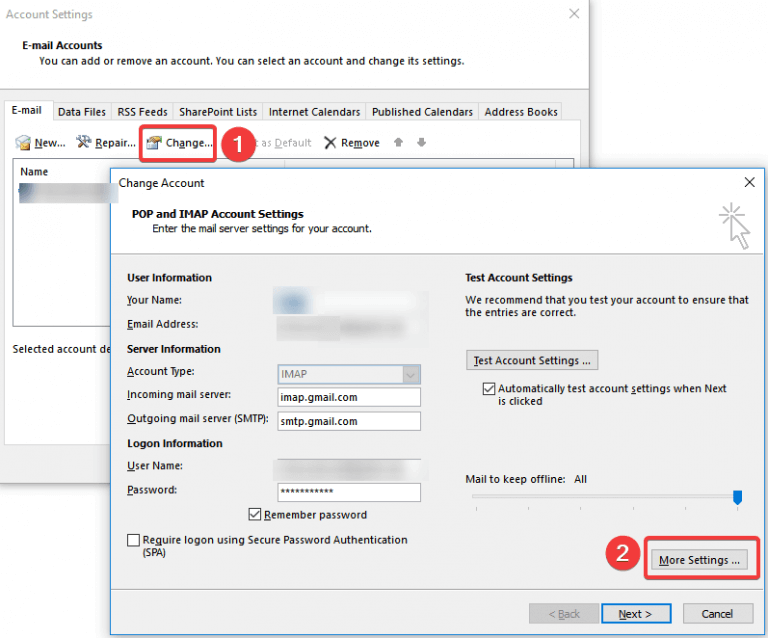
- Chọn tab Bảo mật .
- Always prompt for logon credentials đảm bảo không được chọn, bỏ tích nó.
- Bấm OK và khởi động lại Outlook.
Xóa mật khẩu đã lưu trong bộ nhớ cache
- Thoát khỏi Outlook.
- Nhập điều khiển và nhấp vào Bảng điều khiển từ kết quả.
- Điều hướng đến Trình quản lý thông tin xác thực và tìm thông tin liên quan đến Outlook
- Nhấp vào tên để mở rộng tập hợp thông tin xác thực, sau đó nhấp vào Remove from Vault
Bật Ghi nhớ mật khẩu:
- Nhấp vào tab File và chuyển đến Account settings.
- Nhấp đúp vào tài khoản trong tab Email .
- Một cửa sổ mới sẽ xuất hiện và bạn đánh dấu vào tùy chọn Remember password.
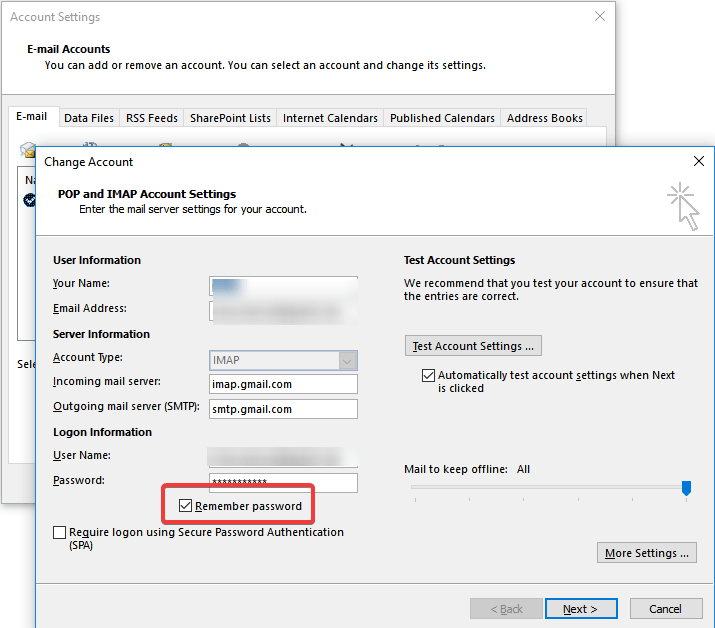
Cài đặt bản cập nhật mới nhất cho Outlook
- Mở Outlook và đi tới File.
- Chọn Office Account và nhấp vào nút Tùy chọn cập nhật .
- Chọn Update Now từ menu để kiểm tra các bản cập nhật mới cho Outlook.
Tạo một hồ sơ mới
- Thoát khỏi Outlook.
- Đi tới Control Panel và nhấp vào Mail
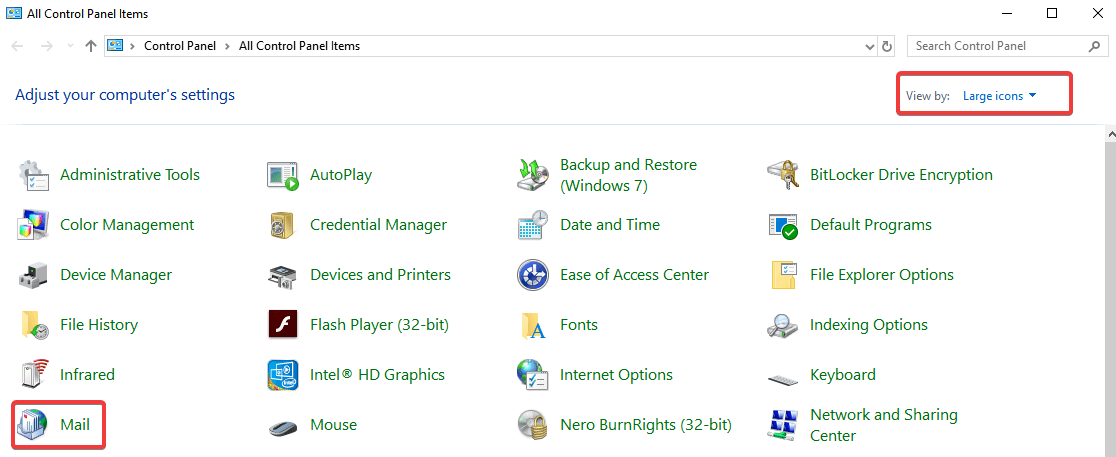
- Đi tới Show profiles >> Add

- Nhập tên của cấu hình và nhấp vào OK .
- Nhập tên và email của bạn.
- Nhấp vào Next và sau đó nhấp vào Finish.
- Quay lại cửa sổ chính, chọn new profile trong hộp thoại rồi chọn Always use this profile >> bấm OK .
Khởi động Outlook ở Chế độ An toàn và tắt các phần bổ trợ
- Đi tới File và nhấp vào Option.
- Chọn Add-ins trong bảng điều khiển bên trái. Thao tác này sẽ mở một cửa sổ bật lên mới hiển thị cho bạn tất cả các phần All ins
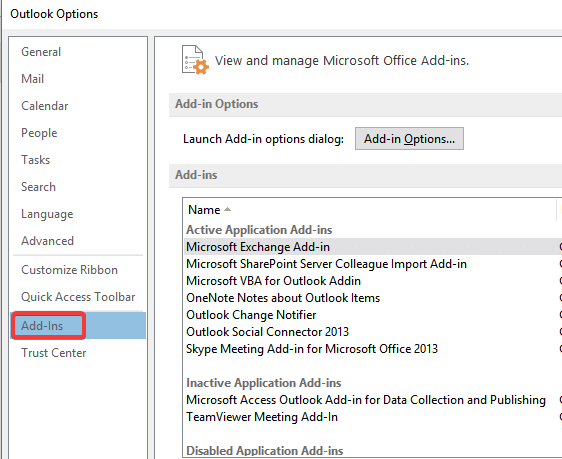
Xem thêm:
- Share CrocoBlock key trọn đời Download Crocoblock Free
- Cung cấp tài khoản nghe nhạc đỉnh cao Tidal Hifi – chất lượng âm thanh Master cho anh em mê nhạc.
- Mẫu giấy mua bán, cho tặng xe máy, ô tô mới nhất năm 2022
- Tình trạng pin bảo trì trên iPhone – Chia sẻ kinh nghiệm kiểm tra – Yourphone Service
- 18 TRANG WEB CHUYÊN DỤNG CHO “DÂN DESIGN” KHÔNG PHẢI AI CŨNG BIẾT
- Doraemon Tiếng Nhật
- iPhone 12 Pro Max có mấy màu, màu nào hợp với bạn nhất?
Bài viết cùng chủ đề:
-
(Check list từng bước) Kiếm tiền với bán áo thun Teespring cho người mới
-
Hướng Dẫn Cách Lắp Card Màn Hình Rời Cho Máy Tính Từ A – Z – 10NAMROG
-
Vì sao “thanh xuân như một tách trà” lại trở thành hot trend?
-
Thang Điểm trong Tiếng Anh là gì: Định Nghĩa, Ví Dụ Anh Việt
-
Máy rửa mặt Foreo Luna Mini 2 có tốt không? Giá bao nhiêu? Mua ở đâu?
-
Top 11 cách hack like facebook trên điện thoại Android, Iphone hiệu quả nhất » Compa Marketing
-
Hướng dẫn sử dụng sketchup, giáo trình, tài liệu tự học SketchUp
-
Chơi game ẩn trên Google – QuanTriMang.com
-
Mã GTA bất tử, bản vice city, 3, 4, 5
-
Gợi ý 8 phần mềm hiện file ẩn trong USB miễn phí tốt nhất – Fptshop.com.vn
-
Top 100 Pokemon mạnh nhất từ trước đến nay mọi thế hệ – nShop – Game Store powered by NintendoVN
-
Tải ảnh từ iCloud về iPhone bằng 3 cách đơn giản – Fptshop.com.vn
-
Hướng dẫn sử dụng iphone 4s cho người mới dùng toàn tập
-
Get Mass Video Blaster Pro 2.76 Full Modules Cracked Free Download
-
Vẽ đường cong trong cad, cách vẽ đường cong lượn sóng trong autocad
-
Hướng dẫn tạo profile Google Chrome từ A đến Z – Vi Tính Cường Phát














